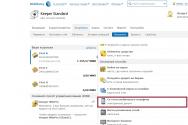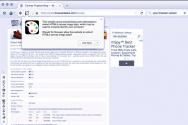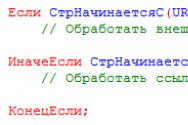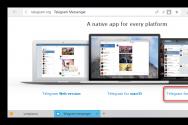Стрит тест. Как узнать скорость интернет соединения - обзор лучших сервисов. Как это измерить
Здравствуйте, читатели сайта IT-уроки. Сегодня мы разберемся с популярным вопросом «как правильно измерить скорость интернет соединения? » Всем же интересно знать, получаем ли мы те мегабиты в секунду, за которые заплатили и почему иногда файлы или сайты загружаются ну о-о-очень медленно…
В этом IT-уроке Вам пригодятся знания, полученные в предыдущих двух уроках: « » и « »
Конечно, Вам бы хотелось нажать одну кнопочку и быстро узнать свою скорость… так тоже можно, но точность будет невысокая. Кроме того, нужно учесть некоторые факторы, которые влияют на скорость передачи данных и на результат её тестирования.
Урок большой, если вам нужно найти что-то конкретное, можете воспользоваться содержанием:
Что влияет на скорость Интернета?
Для начала разберемся с тем, что может повлиять на качество измерения скорости интернет соединения. А таких факторов немало:
- Скорость , с которым вы связываетесь, проверяя скорость Интернета (сюда можно отнести и скорость доступа к сайту, с которого вы что-либо скачиваете)
- Скорость и настройки , если Ваш компьютер подключен к локальной сети через него
- Работающие на компьютере в момент проверки
- Антивирусы и брандмауэры , работающие в фоновом режиме
- Настройки компьютера и операционной системы
В большинстве случаев самым важным в этом списке будет первый пункт – скорость сервера. Давайте приведу несколько наглядных примеров.
Пример 1.
Если Вы подключите свой компьютер к локальной сети с помощью кабеля (витой пары), то скорость соединения с другим компьютером в этой же сети
(в Вашем городе) будет очень большая, к примеру, 70 Мбит/с
.
Пример 2.
Теперь замеряем скорость между своим компьютером и каким-нибудь сервером в другом конце страны
. Может быть, получим около 20 Мбит/с
.
Пример 3.
Представим, что к этому серверу подключились сразу все 800 постоянных читателей сайта IT-уроки, и начали скачивать разные файлы. Скорость связи с загруженным сервером
уменьшится и для Вас будет, к примеру, 3 Мбит/с
.
Пример 4.
А теперь попробуем скачать файл с сервера в другой стране
, например, в Австралии, получим меньше 1 Мбит/с!
Теперь, думаю, понятно, что измеренная скорость зависит от того, какой сервер Вы выбрали для проверки: влияет его расположение, его собственная максимальная скорость и его загруженность. То есть, нужно понять, что:
Скорость у всех серверов (содержащих сайты и файлы) разная и зависит от возможностей этих серверов.
То же относится и к другим пунктам (например, скорость соединения будет отличаться при соединении с сетью напрямую или через роутер, а также будет зависеть от характеристик этого роутера).
Как повысить точность проверки
Эти пункты желательно выполнить, если Вы хотите получить максимально точный результат проверки скорости интернет соединения. Если же Вам достаточно будет приблизительных измерений, то можете перейти к следующему разделу урока.
- Подключите сетевой кабель напрямую к компьютеру (в )
- Закройте все программы , кроме браузера (в котором должна остаться одна закладка с этим IT-уроком)
- Остановите программы, выполняющие загрузки в фоне (торрент-клиенты, менеджеры загрузок и т.д.), кроме тех, которые Вы выбрали для тестирования скорости интернета
- Временно отключите антивирус (не забудьте потом включить его), т.к. в некоторых случаях он может влиять на показания онлайн-тестов.
- Запустите Диспетчер задач (одновременно зажмите клавиши Ctrl+Shift+Esc) и перейдите на закладку «Сеть». Убедитесь, что сеть не загружена («Использование сети» должно быть менее 1%). Если сеть активно используется, возможно, происходит обновление какой-либо программы или Windows. В этом случае дождитесь окончания загрузок или перезагрузите компьютер.

Использование сети в диспетчере задач (скачок зеленой линии – процесс проверки скорости интернет соединения)
Кроме того, каждое измерение нужно провести несколько раз , чтобы повысить точность тестирования.
Как измерить скорость интернет соединения
Есть несколько способов измерить скорость интернет соединения. Рассмотрим их по возрастанию сложности использования.
- Онлайн сервисы
Так как мы сейчас на уровне «Новичок», то подробно рассмотрим первый способ, а для опытных пользователей вкратце опишу и оставшиеся два.
Метод 1. Измерение скорости с помощью онлайн сервисов
Это тот самый простой способ измерения «нажать одну кнопочку и всё быстро узнать». Точность относительная, но простота привлекает. 🙂
Обратите внимание, что онлайн тесты имеют разную точность !
Расскажу Вам только о самых популярных сервисах.
SPEEDTEST.NET
Начнем с самого популярного и самого точного онлайн теста для проверки скорости Интернета (к тому же, бесплатного). На нём я остановлюсь поподробнее и советую всем читателям сайта для начала использовать именно этот способ.
Вот краткая инструкция:
2. Находите кнопку «Начать проверку » и нажимаете её:

Нажмите кнопку «Начать проверку»
3. По окончании тестирования видите три результата:

Первое число обозначено словом «Ping» (читается «пинг»), обозначает время передачи сетевых пакетов . Чем меньше это число, тем лучше качество соединения (желательно менее 100 мс).
Второе число – скорость получения данных . Именно эту цифру рекламируют провайдеры при подключении (именно за эти мегабиты в секунду Вы платите свои честно заработанные рубли/гривни/доллары/юани 🙂).
Третье число – скорость передачи данных . Как видите, оно может быть заметно меньше скорости получения, а об этом провайдер молчит (но, в большинстве случаев, большая исходящая скорость Интернета редко требуется).
Если Вы хотите измерить скорость интернет соединения с каким либо конкретным городом, то выберите его на карте (доступны все крупные города планеты) и снова нажмите кнопку «Начать проверку».

Таким образом, Вы сможете проверить приведенные мною примеры на себе.
У создателя «спидтеста» есть еще один интересный онлайн сервис, который проверяет качество интернет соединения
http://pingtest.net/
.
На главном сайте компании есть еще немало интересных возможностей по тестированию сетевых соединений http://www.ookla.com/ .
Другие онлайн сервисы проверки скорости Интернета
Принцип работы у всех сервисов одинаковый: нажали кнопку, подождали, получили цифру… но результаты отличаются.
2. Добавляем несколько закачек с разных быстрых файловых серверов , например эту (тестовый архив) и эту (дистрибутив Linux)
3. Выставляем в настройках максимальное количество потоков (секций для закачки)
4. Следим за максимальной скоростью загрузки файлов:

Максимальная достигнутая скорость выделена на изображении красным прямоугольником.
Тут следует учесть, что, если среди раздающих попались пользователи из Вашей сети, то будет показана максимальная скорость внутри локальной сети! Это тоже можно учесть, и настроить программу соответствующим образом.
Какая скорость нужна для загрузки фильмов?
Измерять скорость передачи данных по интернету мы научились, теперь посмотрим где это можно применить.
Допустим, мы хотим скачать фильм в среднем качестве , который обычно занимает 1,4 Гигабайта . Посчитаем, при различных скоростях:
- Скорость 100 кбит/с – около 32-х часов (лучше не будем ждать, пока загрузится фильм с помощью мобильного интернета)
- Скорость 1 Мбит/с – 3 часа будет загружаться такой фильм
- Скорость 3 Мбит/с – 1 час загрузки
- Скорость 15 Мбит/с – меньше 15 минут на загрузку
- Скорость 50 Мбит/с – около 4-х минут
- Скорость 100 Мбит/с – около 2-х минут
Сравним со временем загрузки музыки (к примеру, файл формата mp3 в хорошем качестве, объемом около 10 МБ):
- Скорость 100 кбит/с – меньше 15 минут загрузки
- Скорость 1 Мбит/с – 1,5 минуты загрузки
- Скорость 3 Мбит/с – 0,5 минуты
При этом стоит помнить, что есть гарантированная скорость и негарантированная провайдером скорость (с этим мы разобрались в IT-уроке).
Итог
Итак, сегодня мы узнали, как проверить скорость Интернета (интернет соединения) тремя способами. Узнали, что кроме скорости нужно учитывать и качество связи, на которую указывает «пинг» (с ним мы еще отдельно разберемся). А еще, наглядно оценили, какая скорость будет достаточной для загрузки фильма. Таким образом, мы завершили тему единиц измерения информации и скорости передачи данных. Что дальше?
Копирование запрещено , но можно делиться ссылками.
Как и где замерить скорость интернета онлайн? Сервисы для определения мощности интернет соединения. А так же расскажу какая она должна быть и как ее повысить. Сколько нужно для просмотра фильма или игр?
Всем привет!
В этой статье я покажу, как замерить скорость интернет соединения.
А так же разберемся в мегабитах и мегабайтах.
Какие показатели будут считаться хорошими, а какие плохими, на что вообще надо ориентироваться?
Замерить скорость интернета на данном компьютере
Вообще сейчас узнать эти показатели не проблема.
Есть множество сайтов для вычисления этих показателей.
Вы, безусловно сейчас, горите желанием узнать как замерить скорость интернета на моем компьютере?
Не буду тянуть с ответом).
Из всех наиболее точно показывает мировой гигант — яндекс.
Как его еще называют — интернетометр яндекс.
Тест скорости интернета яндекс проверить
Встречный вопрос?
Узнали Вы, а что вам это дает?)
Давайте обо всем по порядку).
Какая скорость интернета считается хорошей?
Теперь вы знаете, как замерить скорость интернета на данном компьютере, то есть на вашем.
Давайте теперь разберемся, что нам показывают.
В математике есть: 10, 100, 1000, миллион и так далее.
Быстрота паутины измеряется в битах, байтах + приставка Мега.
Бит — это соответственно 1.
Байт — это число = 8.
То есть 8 бит = 1 байт.
Мега — это миллион.
Давайте наглядно покажу.
Для этого я проверю скорость моего интернет соединения.
На том же сайте от яндекс.
Вот, что у меня показывает этот сервис.

Входящее соединение у меня: 11.01 Мбит/с=1.38 МБайт/с.
Исходящее соединение: 1.16 Мбит/с=148.34 КБайт/с.
Да, не путайте мегабиты и мегабайты.
На мою быстроту не ориентируйтесь).
У меня wi-fi, быстродействие передачи теряется + два компа, телефон и планшет периодически съедают быстроту).
Что имеем?
Как я вам и говорил, делите мегабиты на 8 и получите число в мегабайтах.
Что такое входящее и исходящее соединение?
Представьте мобильный телефон.
Есть исходящие звонки и входящий звонок).
Или вот так.
Входящее соединение — это то, что вы получаете.
То есть, Смотрите мультик, слушаете музыку, играете в игру, что либо скачиваете на комп.
Исходящее соединение — это то, что вы отдаете.
Загружаете фотографии, например, В контакте, переписываетесь с кем то, высылаете сообщение через соц. сеть, или электронную почту.
Думаю, немного разобрались).
При проверке паутины, обращайте внимание на первый.
Второй, исходящий, прямо пропорционален первому.
Вообщем то, если первый хороший, второй будет тоже не плохим.
Что такое пинг и какое он имеет отношение к скорости интернета?
Вообще слово из онлайн игр. Слово пришло из лексикона тинейджеров (школьников).
Понятное дело, а кто, как ни они больше всех играют в онлайн игры?)
Конечно есть 60-и 70-и летние играют в онлайн игрушки), но — это в виде исключения из правил, да и не об этом разговор).
Смотрите, когда вы играете в игрушку онлайн, вы отдаете трафик с компа, то есть, исходящий трафик.
Движения героя, персонажа, тачки и прочее, совершают движение за счет этого.
Если, у вас плохая быстрота соединение, соответственно и ваш персонаж будет не уклюжий про руки мы не говорим
картинка на мониторе будет повисать.
Следовательно, ни вам не будет удобно играться, не с вами.
Как поднять пинг?
Вообщем то, есть програмки, настройки, далее расскажу об этом, самый трудный и верный вариант — это сменить провайдера, или повысить тарифный план. Или...
Многое будет также зависеть от сервера на котором вы играете.
Про перегруженный сервер мы говорить не будем.
Нужно изначально выбирать правильный сервак.
Если вы играет в игрушку а сервер ее находиться где — нибудь в США у америкосов, понятное дело, у американцев будет гораздо лучше пинг, чем у вас.
Какая скорость паутины считается хорошая — как повысить ее?
Давайте я буду отпираться от своей скорости, на ее примере покажу, для чего это много, а для чего мало).
Еще раз к ней обращаюсь и что я имею.
Скорости 11 мбит/с, значит видео весом в 1,5 гига, я буду скачивать приблизительно 30 минут.
Вообще чтобы нормально смотреть онлайн, быстродействие должно быть 15 — 20 мбит/с.
Свыше 20 — это отлично. Фильм в 1,5 гигабайта, вы скачаете за 15 минут.
Как повысить быстродействие интернета
Какие имеются варианты?
- 1. Покавырятся в реестре операционной системе. Хлопотно, результат, не стоит того.
- 2. Загрузить программу для повышения скорости. Скорее вирус подцепите, чем реально что то улучшите.
- 3. Поменять провайдера. Хороший вариант.
- 4. Поменять тарифный план на более мощный. Хороший вариант, если у вас часто не пропадет он.
Делаем выводы.
Если вы хотите быстрый инет, меняйте провайдера, или берите более дорогой тарифный план.
Не стоит искать «волшебные программы» и лазить в системе компьютера, если не располагаете знаниями.
Также, если пользуетесь вай фаем всей семьей. Она может значительно теряться.
Может нажать паузу на видео и подождать пока оно прогрузится, а затем уже смотреть, или кому то придется какое то время посидеть без инета).
Надеюсь эта статья была полезна для вас.
Если есть вопросы в комментариях — всегда рад помочь.
На этом все.
Всем удачи!
Многие люди, работающие в сети, неоднократно задавали себе вопрос: «Как проверить скорость моего компьютера?». Ведь ни для кого не секрет, что обеспечить правильную работу компьютера в интернете можно только в том случае, если скорость интернет соединения соответствует оптимально заданным параметрам. Проверить её можно с помощью спид теста.
Что влияет на скорость Интернета?
Для начала следует понимать, какие факторы влияют на скорость интернет соединения. Их немало:- Скорость сервера, с которого вы пытаетесь что-то скачать или хотите зайти на сайт;
- Если компьютер подключён к локальной сети через роутер, следует учитывать скорость самого роутера;
- Сколько программ (в т. ч. антивирусов) работает на компьютере в данный момент.
Как наиболее точно проверить скорость интернета?
Измерить скорость интернета с максимальной точностью можно, если учитывать несколько важных моментов. Для этого перед проверкой следует:- Подключить кабель к компьютеру через сетевой адаптер;
- Закрыть все программы (оставить один браузер с вкладкой для проверки скорости интернета);
- Отключить антивирус;
- Запустить диспетчер задачи посмотреть, нет ли сетевых загрузок.
Как узнать скорость интернета с помощью онлайн-сервиса?
Скорость интернета зависит от передаваемой информации, измеряется она в битах. Провайдер обычно представляет эту величину в мегабитах или килобитах, поэтому обычному пользователю зачастую бывает сложно понять, насколько верны эти цифры.Проверить скорость своего интернета можно с помощью speed testa, который располагается на этой странице. Этот сервис поможет выяснить, насколько правильно интернет провайдер выполняет свои обязательства по отношению к клиентам.
Так, например, в договоре прописана скорость 256 Килобит, а с помощью нехитрых подсчётов вы выяснили, что реальная загрузка документов – 16 килобайт/сек. Это даёт повод усомниться в честности работы провайдера, а потому нужно просто измерить скорость работы интернета.
Как выполнить тест скорости интернета?
Очень легко! Нужно просто запустить программу и подождать некоторое время, пока она выполняет тестирование. Несколько проверок подряд могут выдавать разное значение скорости, программа берёт среднее значение. От вас не потребуется никаких технических знаний, нужно просто немного подождать.Не устраивает скорость интернета? Прямо на этой странице вы можете сменить провайдера. Зачем платить за воздух? Уж лучше доверить килобайты своей информации надёжному сервису.
Посмотрите тарифы и выбирайте провайдера, который соответствует вашим представлениям о хорошем интернете.
Ответы на вопросы про тесты скорости Интернета
Особенно часто так говорят провайдеры, у которых получаются далеко не лучшие результаты таких тестов скорости. Вместо Speedtest они предлагают воспользоваться скачиванием файла с их ftp сервера. Но в таком случае это уже не тест скорости Интернета, а только внутренней сети провайдера. Нас же с вами интересует, не слишком ли провайдер экономит на внешних каналах, и насколько быстро будут скачиваться файлы с украинских и зарубежных сайтов.
Скорость в Интернете зависит как от сети вашего провайдера, так и от маршрута до нужного вам сайта. Так уж сложилось, что домашние пользователи Интернета создают основную загрузку интернет-каналов. Обычно, эта нагрузка значительно повышается после 18-19 часов (когда люди приходят с работы), достигает максимума к 21-22 часам и падает только глубокой ночью. Так что реальность, с которой сталкивается каждый пользователь Интернета, это вечернее снижение скорости.
Все определяет используемая технология связи: - Dial-UP Интернет, доступ в Интернет через аналоговый модем, по телефонной линии. Для этой архаичной технологии нормальный тест скорости Интернета - 20-40 Кб/с. - Мобильный Интернет по технологии GPRS/EDGE, через USB модем - Speedtest такого Интернета должен показать 50-150 Кб/с. Такой Интренет предлагают все операторы мобильной связи - МТС, Киевстар (Beeline), Life:) - 3G Интернет, беспроводной Интернет по технологии третьего поколения. Есть два вида - UMTS HSDPA и CDMA EVDO. Нормальная скорость 3G Интернета - 0,5-1 Мегабит в секунду, 1-2 мегабита с наружной усиливающей антенной. Такой Интернет предлагают провайдеры - Интертелеком, PEOPLEnet, ТриМоб (ранее Укртелеком ОГО! Мобильный, Utel), CDMAua и МТС Коннект 3G. Кроме этого, увеличить скорость Интернета призвана новая технология Rev.B от Интертелекома - она позволяет делать тесты скорости в 3-7 мегабит в секунду. - 4G/WiMAX Интернет, или Интернет по технологии четвертого поколения. Хорошая скорость 4G Интернета - от 3 до 7 мегабит в секунду. Беспроводной Интернет WiMAX предлагают компании FreshTel и Giraffe (ранее Intellecom). - Спутниковый Интернет, по новой технологии TooWay. Скорость на удивление точно соответствует заявленной в тарифе, если обещано 20 Мбит/с - то это реальные 20 или даже немного больше. - Выделенные линии, проводной Интернет (Fiber, ADSL, DOCSIS). В большинстве случаев предлагаются безлимитные тарифы (без ограничений трафика), но с ограничением скорости. Так что Speedtest Интернета показывает только это ограничение. Обычно это 1, 2, 4, 10, 20, 100 или даже 1000 мегабит.
Хватит ждать загрузки, пора что-то делать с медленным интернет-соединением! Тестирование скорости вашего интернета не потребует никаких особенных приспособлений, и займет всего несколько минут, но именно оно поможет вам понять, как именно решить эту проблему раз и навсегда. Мы расскажем вам о нескольких трюках, которые помогут достичь максимально точных результатов этого эксперимента.
Подготовка к тестированию интернет-соединения
Во-первых, по возможности стоит воспользоваться проводным соединением. Таким образом, вам не придется беспокоиться о влиянии каких бы то ни было случайных помех на передачу сигнала по Wi-Fi. Если в вашей домашней сети есть еще какие-нибудь устройства с проводным подключением, подсоедините свой тестировочный компьютер напрямую к модему. Так вы исключите всякую возможность посторонних воздействий на результаты вашего теста.
Если же у вас нет иной возможности подключения к интернету, кроме беспроводной, и ваше устройство просто лишено порта Ethernet, — примете все возможные меры к устранению помех. Убедитесь, что ваш Wi-Fi роутер находится далеко от других электронных приборов, особенно таких, как беспроводные телефоны, а также временно отсоедините все остальные приборы от вашей домашней беспроводной сети. Вы же не хотите, чтобы другой компьютер тащил по этой сети гигабайты программных обновлений в то самое время, когда вы будете проводить свои тесты?
Непосредственно перед началом тестирования еще раз проверьте, не занят ли ваш компьютер скачиванием обновлений где-нибудь в фоновых процессах прямо в эту минуту. Здесь вам поможет Диспетчер задач Windows (вызывается одновременным нажатием клавиш control-alt-delete) или Мониторинг системы MacOS, где можно посмотреть статистику сетевой активности компьютера.
Закройте или остановите все приложения на вашем компьютере, чтобы они не вздумали скачивать обновления прямо во время тестирования. Процент загрузки канала может и не снизиться до полного нуля, но вам лучше постараться, чтобы эта цифра приблизилась к нулю как можно ближе. Если же окажется, что ваша операционная система качает обновления именно в этот момент, выбор у вас невелик — придется подождать, пока она не закачает все, а тестирование провести позже.
Если вы испытываете какие-то проблемы с подключением к интернету, сейчас самое время перегрузить ваш модем или роутер. Выключите их и отсоедините кабель питания на некоторое время, после чего проделайте те же операции в обратном порядке: подсоедините кабель и включите прибор.
Как протестировать скорость домашнего интернета?
Самым популярным сайтом для проверки вашего интернет-соединения является Ookla Speedtest.net . Все, что вам нужно — интернет-браузер с включенной опцией JavaScript (по умолчанию она обычно включена, разве что по какой-то причине вы отключили ее самостоятельно) и установленным плеером Adobe Flash. Если же у вас есть свои резоны не пользоваться Adobe Flash, существует пара альтернативных решений. Есть версия Ookla Speedtest.net на HTML 5 или же можно воспользоваться тестом Speedof.me , также сделанным под HTML 5.
_650.jpg) |
| Speedof.me — основанный на HTML 5 графический тестировочный инструмент, которому не нужен Adobe Flash |
Все, что вам нужно сделать для проверки скорости вашего соединения в обоих направлениях — нажать на кнопку «Начать тест» (Begin Test). Это может занять от нескольких секунд до нескольких минут, в зависимости от мощности вашего канала.
Это еще не все возможности для тестирования вашего широкополосного соединения. Также мы можем предложить вам тест для измерения скорости от MegaPath или их же Speed Test Plus , который впридачу к измерению «сырой» скорости оценивает реальное качество вашего соединения. Возможно, ваш собственный интернет-провайдер тоже может предложить инструменты для измерения скорости соединения, хотя с ними, возможно, придется повозиться. Ну и наконец, производители роутеров все чаще разрабатывают собственные приложения для оценки скорости соединения, либо вшитые в программную оболочку самого устройства, либо (а также, возможно, дополнительно) — в виде мобильного приложения. Хотя в последнем случае, конечно, вам придется проводить тестирование посредством беспроводного соединения.
Как локализовать проблему?
Не особенно удивляйтесь, если вам не удастся достичь верхнего предела скоростей, заявленных вашим провайдером. Почти никто таких высоких цифр не получает. Однако если ваше соединение значительно медленнее, чем вам обещали, причиной может быть целый перечень различных факторов. Среди возможных причин — неполадки как в вашем оборудовании, так и на другом конце провода, у вашего провайдера. Многие провайдеры создают на своих сайтах специальную страницу технической поддержки, где вы можете посмотреть, насколько они в курсе ваших проблем с их сервисом.
Если никаких поводов для волнения на странице провайдера пока не наблюдается, нелишне будет проинспектировать собственную технику. Для начала попробуйте воспользоваться другим компьютером. Если на другой машине результаты окажутся приемлемыми — что ж, причина найдена сразу. Если же и второй компьютер также демонстрирует черепашьи темпы, проведите еще один комплекс тестов после принятия каждой из следующих мер.
- Попробуйте заменить кабель, которым вы подсоединяете компьютер к роутеру. Также можно заменить кабель, соединяющий ваш роутер с точкой доступа к интернету: DSL, оптоволоконным или кабельным модемом.
- Убедитесь, что с роутером все в порядке: выключите его или выньте провод из розетки на минуту-другую, после чего снова включите обратно. Следите за обновлениями программного обеспечения роутера, чтобы на нем всегда стояла самая свежая версия встроенной программы. Буде нелишне обновить ее, если вы давно этого не делали.
- Если улучшений так и не наблюдается, попробуйте перезагрузить ваш DSL, оптоволоконный или кабельный модем.
Если же вы проделали все эти шаги, а никаких изменений к лучшему так и не произошло — увы, пришло время звонить в техническую поддержку вашего интернет-провайдера.
Учимся правильно измерять скорость интернет соединения. С помощью каких ресурсов можно корректно проверить интернет, на какие параметры необходимо смотреть и как определить хороший ли результат перед вами.
Обязательно расскажу про Мегабит и Мегабайт, их часто путают, а так же подскажу что такое пинг(Ping) и почему из-за него часто выгоняют из онлайн игр. В общем я подробно покажу, как узнать скорость интернета на компьютере.
Вступление
Всем привет, сегодня я решил написать статью, которая позволит качественно анализировать скорость интернет соединения. Можно найти очень много материалов из разных источников, где так или иначе показано, куда нужно зайти и на какие цифры посмотреть. Но вот вы повторили все это на своем компьютере, увидели цифры, большие или маленькие с разными единицами измерения.
Сидите, смотрите на них, иногда даже радуетесь, а что значат эти данные? Высветилось вам, например: Вход — 10 Мбит/с, Исход — 5 Мбит/с, Ping – 14 и что дальше, для вас это хорошо или если не кривя душой на это посмотреть, то вы скажите, мол эти цифры не о чем вам не говорят? А в большинстве случаев все именно так и есть, результат видим, а проанализировать его не можем, потому что не знаем что означает каждое направление.
Забавная беседа с другом
В обще статью я решил написать на эту тему, буквально вчера. Разговаривал со знакомым, и так получилось, что разговорились про интернет. Он меня спрашивает — Ванек, у тебя вот какая скорость интернета? Ну я и сказал, плачу 300 рублей за 8 Мбайт/с. Не долго думая, знакомый ответил, ну и туфта у тебя интернет, у меня вот всего за 250 рублей 30 Мбит/с. Еще все это дело было сказано с таким умным видом, я не сдержался, рассмеялся, когда отошел, сразу подумал – вот и тема для новой статьи.
Понимающие пользователи уже сообразили в чем подвох, а для тех кто не уловил, внимательно читаем статью и впитываем полезные знания. Еще наверное минут 15 мне пришлось объяснять другу, что он немного ошибся с выбором интернета и деньги которые он платит можно тратить более разумно вооружившись хорошим интернетом. Не буду много бубнеть, переходим дальше.
В чем измеряется скорость интернета?
Для того чтобы понимать и правильно анализировать скорости интернет соединений необходимо хорошо разбираться в единицах измерения, которыми собственно и будите в будущем замерять свой интернет.
Это очень важно, обязательно, ну вот прямо надо, надо, иначе просто никак. Вы ведь в магазин когда приходите, вы говорите продавцу сколько вам кг яблок продать или сами рассчитываете сколько килограмм картошки нужно купить, чтобы хватило хотя бы на неделю для всей семьи, даже банально считаете сколько купить граммов конфет, чтобы вам хватило денег расплатиться. Теперь ближе к делу.
Когда вы начнете задаваться вопросом интернета, вы встречаетесь с двумя единицами измерения – это будут Мегабиты и Мегабайты. Идем по порядку.
Приставка МЕГА – это приставки милионники, не надо обращать на них особое внимание, это просто сокращение, замена цифры 10 в 6 степени. Еще раз, не смотрим на приставку, следим за всем что написано дальше, а именно смотрим на БИТЫ и БАЙТЫ. (мегаБИТ, мега БАЙТ)
Бит – это самая маленькая единица измерения используемая пи расчете в «компьютерном мире», представляйте бит, как одну единицу – 1
Байт – это естественно тоже единица измерения, но в ней содержится 8 бит, значит байт в восемь раз больше, чем бит.
Еще раз, БАЙТ – это 8 бит.
Примеры. При тестирование скорости интернета, вам могут показать:
30 Мбит/с или 3.75 Мбайт/с, где вы должны будите понимать, что это две одинаковые цифры. То есть когда вы сделали замеры и вам показали результат в мегабитах, вы смело делите его на 8 и получаете реальный результат. В нашем примере, 30 Мбит/8= 3,75 Мбайт
Еще не забыли про мою беседу со знакомым, теперь вы можете вернуться и посмотреть почему я не согласился со своим другом, в чем была его ошибка? Посмотрите, посчитайте, будет полезно для закрепления.
Кроме единиц измерения для грамотного анализа интернет соединения, вам необходимо знать, что существует два вида соединения. Входящее и исходящее.
Тут совсем не сложно, но надо один раз прочитать, чтобы просто знать. Входящая информация – это все что вы скачиваете на компьютер, смотрите онлайн, слушаете музыку, в общем все что вы просматриваете в интернете будет называться входящим трафиком.
А вот когда, ваш компьютер передает информацию, допустим вы играете в онлайн игру и с вашего компьютера в обязательном порядке уходят небольшие пакеты информации, которые контролируют действия в игре или например вы загружаете фотографию в социальную сеть, все это будет считаться исходящим трафиком.
Запомните:
Все, что мы берем в интернете – это входящий трафик.
Все, что мы отдаем в интернет – это исходящий трафик.
Теперь небольшой совет, при аналезе можете не обращать внимание на исходящий трафик. Почему? Потому что при хорошем показатели входящего интернет соединения, исходящее автоматически будет хорошим. Они идут комплексом, но нужно запомнить, что скорость входящей информации всегда выше, иногда даже в два раза, но это не страшно.
При измерение скорости интернета, вы увидите такие картинки и это нормально:
Думаю с цифрами боле менее разобрались и теперь вы без труда сможете проанализировать скорость интернет соединения максимально точно. Хотя наверное стоит сделать небольшое отступление, чтобы подсказать какой скорости будет достаточно и для какой цели.
Какой интернет нужен мне для стабильной работы?
Вот таблица, которая послужит подсказкой на этот вопрос, а если вы не разобрались, то пишите в комментариях к этой статье, как только я увижу, сразу напишу ответ.
| Задача | Скорость интернет соединения | Классификация |
|---|---|---|
| Просмотр текстовой и графической информации | 10 Мбит/сек или 1 Мбайт/сек | Слабый интернет |
| Смотреть онлайн фильмы, слушать музыку, играть, общаться в скайпе | От 20 Мбит/сек до 40 Мбит/сек | Хороший, многозадачный. |
| Работа в интернете, загрузка больших объемов информации, видео высокого качества и прочие высокие нагрузки | От 80 Мбит/сек и выше | Универсальный на все случаи |
Часто слышу вопрос, а вот с таким интернетом, я за какое время смогу скачать фильм? Меня если честно такие вопросы немного раздражают, если вы умеете считать, то почему бы этого не сделать, взрослым и пожилым людям прошлого поколения это простительно, а сейчас молодежь должна быть образованна и моментально выдавать интересующую информацию, поэтому в статье я даже писать не буду об этом, но на всякий случай покажу принцип расчета в видео, поэтому дочитав текст не ленитесь уделить пару минут просмотру видео.
А кроме этого всегда надо помнить, что на ваш компьютер может попасть вирус и скорость будет уменьшена в несколько раз,
Где можно протестировать скорость интернета?
Как я и говорил в начале, есть очень много разных ресурсов, которые представляют возможность так скажем взвесить, измерить свой интернет. Но как показывает практика, всего некоторые из них работают стабильно и могут давать корректную информацию, а не фантазировать…
yandex.ru/internet — для меня это лучший ресурс для измерения интернета.
speedtest.net/ru/ — мега популярный сайт для определения скорости, но у меня он нормально работает только после второго сканирования. После первого раза показывает не реальные цифры, поэтому я сразу запускаю его второй раз и получаю нормальный, реальный результат.
2ip.ru/speed/ — сайт очень много всего полезного умеет делать, мне он нравится, но к сожалению частенько обманывает с замерами интернета, но дает часть полезной информации, кем обслуживается, какой провайдер и где находится площадка обслуживания.
Кстати примеры картинок, я брал как раз с этих сайтов, в видео я покажу каждый сайт по отдельности, и вы сами выберете, какой вам больше понравится. Когда будите анализировать полученные результаты, вы можете заметить еще один интересный параметр – Ping (пинг)
Что такое пинг в интернете?
Этот параметр часто можно услышать, особенно у любителей поиграть в онлайн игры. Данные тип людей если честно немного помешан на пингах во время игры.
У меня даже лет 7-8 назад был случай, когда я сам захожу в игру, как сейчас помню — это был Counter-Strike. Ну так вот, зашел, играю, тут слышу много суеты, криков и недовольств и в каждом предложении кричат у него высокий ping, давайте его выгоним. И на самом деле общим голосованием кикнули меня из комнаты, я конечно был не очень доволен, но делать нечего.
В тот день я несколько часов потратил ну изучение проклятого на тот момент для меня слова пинг.
А на самом деле суть его работы очень проста, я не буду загружать ваши головы, а скажу лишь что это тоже единица измерения, которая показывает скорость передачи данных от вашего компьютера до серверу.
Теперь совсем по простому, вы зашли в игру, в момент когда вы выполняете какое-нибудь действие для вас персонаж просто совершает движение. А с технической стороны, чтобы даже просто сдвинуть ваш персонаж с места, компьютер должен отправить команду(пакет файлов) на сервер и вот то время которое эти файлы будут лететь до сервера, обрабатываться там и возвращаться обратно будет называться пингом.
По факту получается Ping это скорость обмена данными между компьютером и сервером.
От чего зависит пинг, как его возможно понизить?
Тут все достаточно просто, первая и основная причина это физическое расстояние между вашим компьютером и сервером игры. Например вы играете в Мосвке, а сервер в Китае, получается очень большое расстояние и поэтому на передачу пакетов с данными уходит больше времени. А мы в этот момент материмся мол игра лагает.
Естественно на пинг будет влиять скорость вашего интернета, чем быстрее соединение, тем ниже будет пинг. Дальше нужно понимать, что ping может повыситься если линия передаче перегружена, то есть ваш провайдер обслуживает не одну вашу квартиру, а целый дом или улицу и вот если все одновременно решили посидеть в интернете, то получится небольшой хаос.
Рациональное использование трафика – это когда вы сидите дома в интернете через вай фай, играете, а ваши родители в это же время смотрят сериалы через этот же вай фай, младшая сестренка сидит в планшете в соседней комнате и грает в свои игры. Чем больше людей одновременно используют точку доступа, тем ниже становится скорость интернета и соответственно растет ping.
Понизить пинг можно тремя способами:
- Поменять провайдера или тарифный план на более мощьный
- Внести некоторые изменения в реестр операционной системы (улучшение не значительное)
- Загрузка специализированного софта. (выбрасываем из головы сразу этот метод и пользуемся первыми двумя)
Сообразили что к чему? Думаю, что все вы давно поняли, поэтому буду закругляться. Ниже вы сможете найти видео для закрепления прочитанного материала, не ленитесь, надо посмотреть.
Смотреть видео: Как узнать скорость интернета на своем компьютере?
Ну что дочитали? Тогда опускаемся ниже и пишем свой комментарий по данной статье, а иначе как я узнаю, читали вы ее вообще или нет? До скорой встречи, пока друзья.